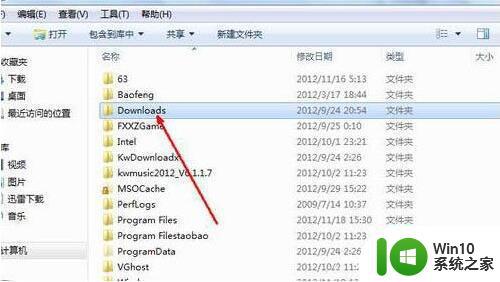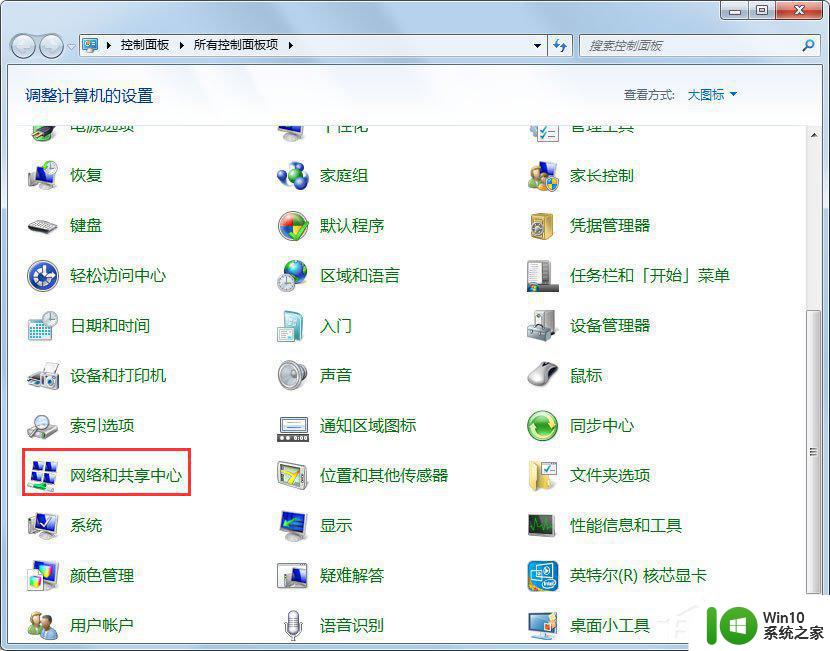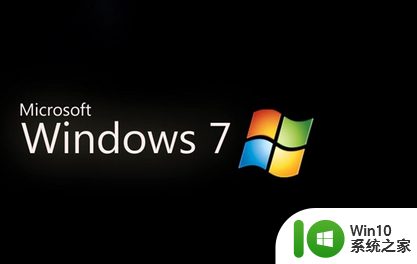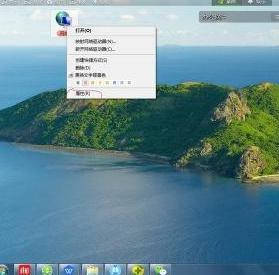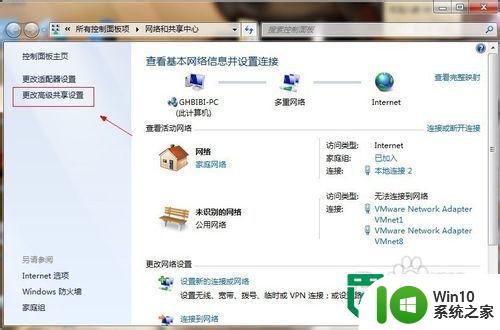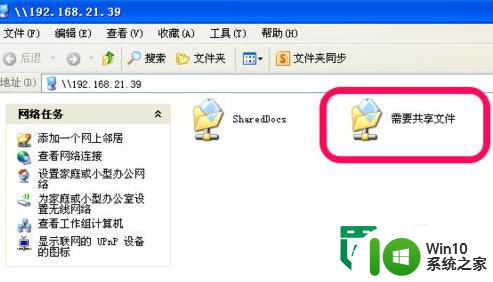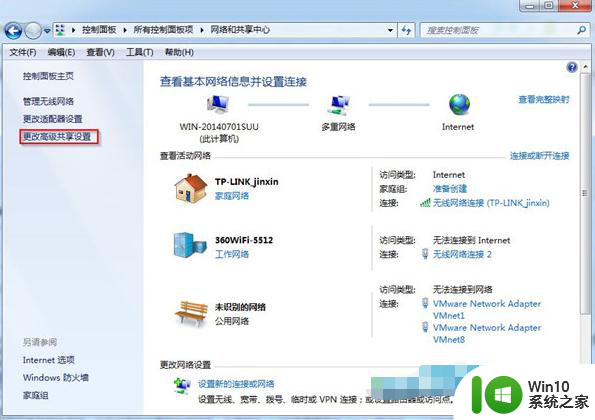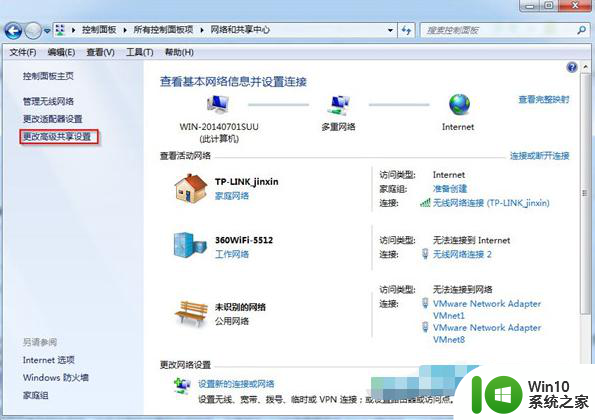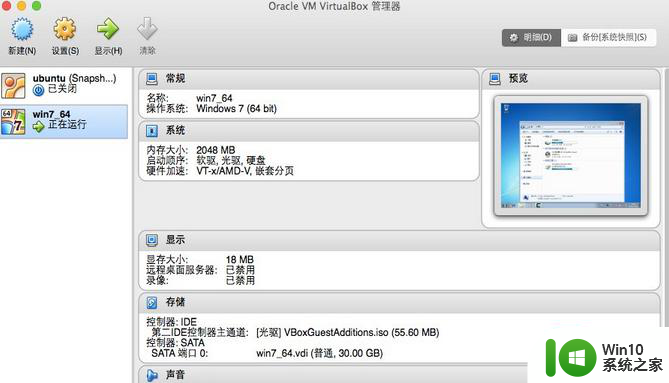win7共享文件夹如何设置密码 win7共享文件设置密码的教程
在现代办公环境中,文件共享已经成为了一种常见的工作方式。为了提高数据安全性,许多用户会为共享的文件夹设置密码。然而,对于使用Windows 7操作系统的用户来说,他们可能不知道如何设置共享文件夹的密码。接下来,本文将为您详细介绍在Windows 7系统中设置共享文件夹密码的方法,帮助您轻松实现对文件数据的加密保护。
具体方法:
1.首先进入电脑桌面,右键单击“我的电脑”--选择“管理”选项
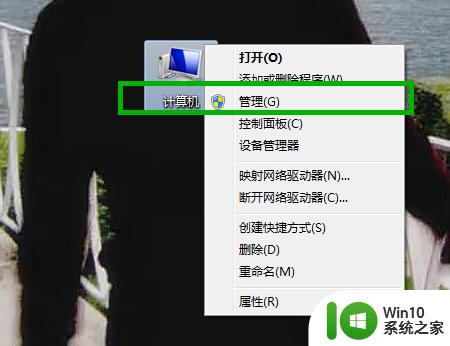
2.在“管理”界面,依次展开--“本地用户和组”--“用户”
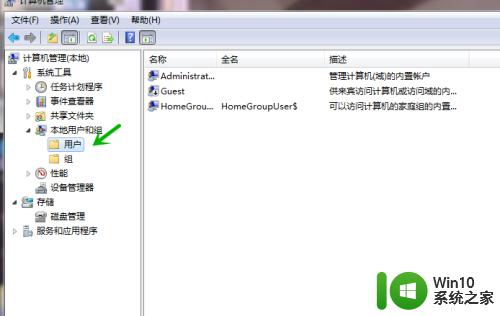
3.接着在用户界面空白处单击鼠标右键--新建一个我们用来设置账户和密码的“新用户”
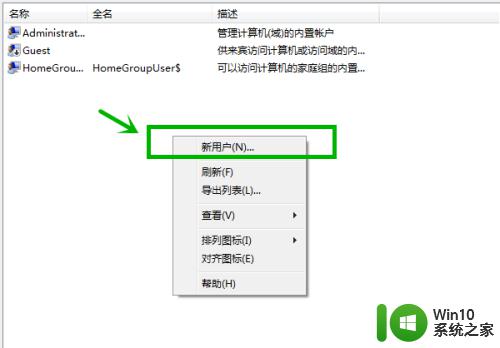
4.这里我们设置用户名为“baidujingyan”为例,然后勾选如图所示选项
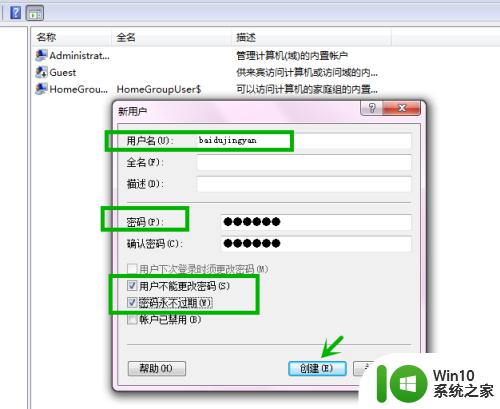
5.“baidujingyan”的用户就建立成功了
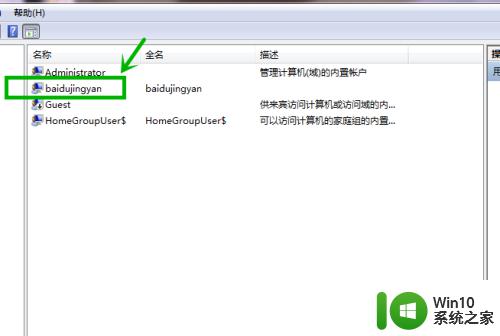
6.接下来我们找到需要共享的文件夹,单击鼠标右键--“共享”--“高级共享”
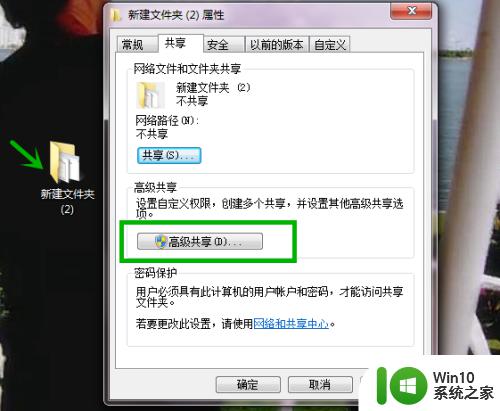
7.勾选“共享此文件夹”然后点击“权限”按钮
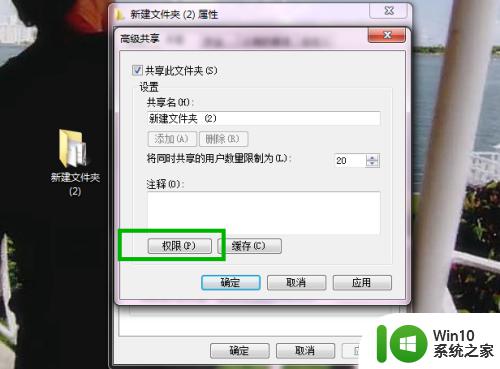
8.点击“添加”
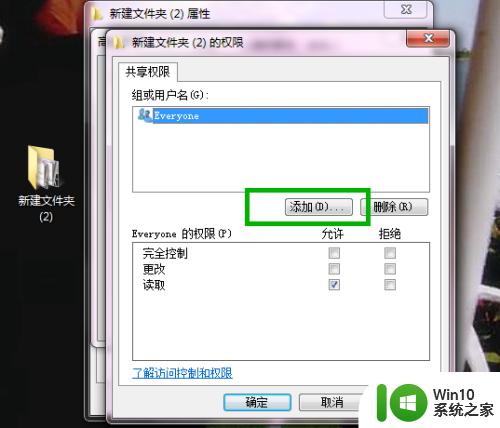
9.下一步点击“高级”按钮
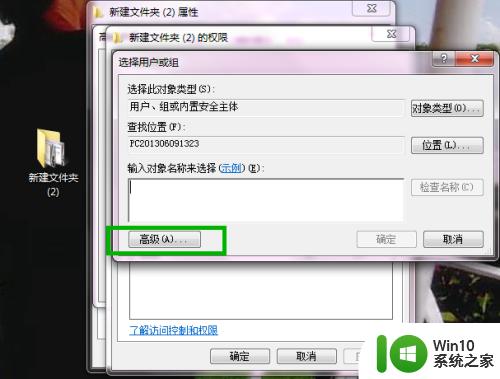
10.右侧点击“立即查找”--下方就会出现我们刚才建立的新用户名
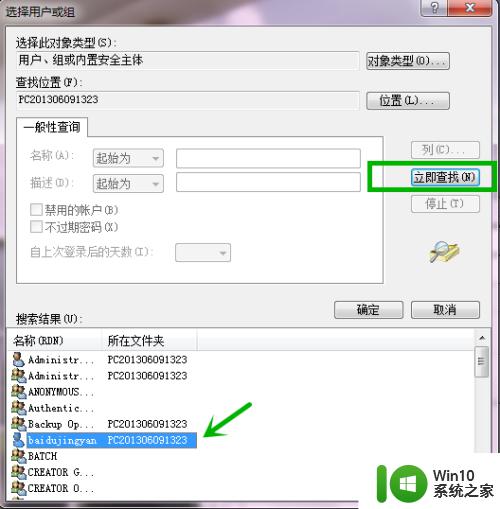 11.这里可以设置我们新用户的权限是读取或者写入
11.这里可以设置我们新用户的权限是读取或者写入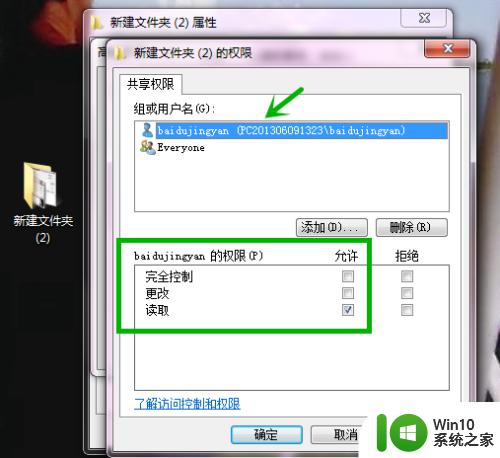 12.最后我们的共享文件夹就设置完成了,别人就可以通过名为“baidujingyan”的用户名和密码访问你的共享文件夹了。
12.最后我们的共享文件夹就设置完成了,别人就可以通过名为“baidujingyan”的用户名和密码访问你的共享文件夹了。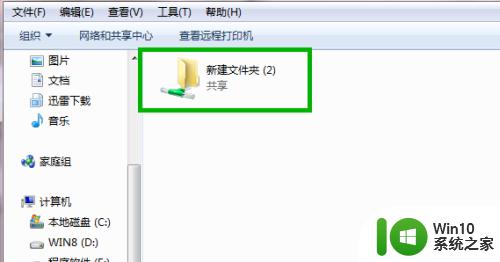
以上就是win7共享文件夹如何设置密码的全部内容,有遇到这种情况的用户可以按照小编的方法来进行解决,希望能够帮助到大家。